NetflixエラーコードF7701-1003を修正する方法

NetflixエラーコードF7701-1003の解決策を見つけ、自宅でのストリーミング体験を向上させる手助けをします。
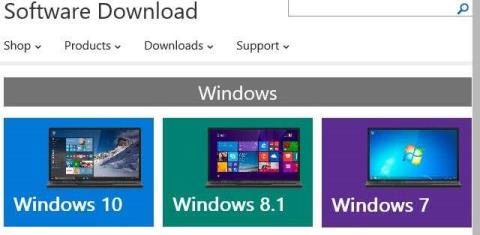
有効な Windows プロダクト キーをお持ちの場合は、Microsoft から Windows 7、Windows 8.1、または Windows 10 の正規の完全なコピーをダウンロードし、それらを使用してコンピューターを再フォーマットしたり、新しいコンピューターをセットアップしたりできます。
さらに優れているのは、Windows 7 または Windows 8.1 のプロダクト キーを使用して Windows 10 をマシンにインストールできるようになったことです。そのため、Windows 7 または 8.1 PC を使用していて、クリーン インストールを実行したい場合は、Windows 10 ISO イメージをダウンロードし、インストール後に現在のプロダクト キーを使用して Windows 10 をアクティブ化できます。
目次
Microsoft が引き続き維持している唯一の制限は、Windows 7 または Windows 8.1 がインストールされていたのと同じ PC に Windows 10 をインストールする必要があるということです。ただし、この制限があっても、Microsoft にとっては大きな変化であり、消費者にとっては素晴らしいことです。
この記事では、Microsoft から最新バージョンの Windows 用の合法的な ISO イメージをダウンロードし、PC に OS をインストールできるように起動可能な USB フラッシュ ドライブを作成する方法について説明します。
Windows 10、8、7 ISO イメージのダウンロード
以前は、DigitalRiver というパートナー企業から Windows 用の ISO イメージ ファイルをダウンロードできましたが、Microsoft は約 1 年ほど前にそのオプションを削除しました。
最新のオペレーティング システムをダウンロードするには、次のソフトウェア ダウンロード ページにアクセスする必要があります。
https://www.microsoft.com/en-us/software-download/home
上部に、Windows 10、Windows 8.1、および Windows 7 が表示されます。Windows 10 および Windows 8.1 の場合、プロダクト キーを必要とせずに ISO イメージをダウンロードできます。セットアッププロセスを開始したら、それを入力する必要があります。
Windows 7 をダウンロード
ただし、Windows 7 の場合、実際には、ISO イメージ ファイルをダウンロードする前にプロダクト キーを入力する必要があります。
有効なプロダクト キーを入力したら、言語を選択し、32 ビット バージョンと 64 ビット バージョンのどちらをダウンロードするかを選択します。ダウンロードできる Windows 7 のバージョンは、プロダクト キーによって異なります。そのため、Windows 7 Home キーを使用している場合は、Windows 7 Home のみをダウンロードできます。
Windows 8.1 をダウンロードしてインストールする
Windows 8.1 の場合、メディア作成ツールをダウンロードする必要があります。メディア作成ツールの優れた点は、Windows 8.1 をダウンロードして USB フラッシュ ドライブに直接インストールしたり、DVD に書き込んだりできることです。
ツールをダウンロードして実行すると、ダウンロードする言語、エディション、およびアーキテクチャを尋ねられます。
[次へ] をクリックすると、ファイルを USB フラッシュ ドライブに直接保存するか、ISO をダウンロードして DVD に書き込むかを選択できます。
USB フラッシュ ドライブを選択した場合は、ダウンロードを開始する前に挿入するよう求められます。その後、[次へ] をクリックするとダウンロードが開始されます。
ダウンロードが完了すると、ツールは USB ドライブへの OS のインストールまたは ISO ファイルのダウンロードを開始します。
Windows 10 をダウンロードしてインストールする
Windows 10 の場合、上部に [今すぐアップグレード ]というボタンが表示され、Windows 7 または Windows 8.1 のインストールを Windows 10 にアップグレードしようとします。下にスクロールし続けると、 [ツールを今すぐダウンロード]ボタンが表示されます。
Windows 10には、Windows 8.1ツールと同じことを行うメディア作成ツールも付属していますが、最初に追加のオプションがあります.
まず、現在の PC をアップグレードするか、別の PC 用のインストール メディアを作成するかを選択します。この場合、後者のオプションを選択します。
また、Windows 10 メディア作成ツールは、現在の PC ハードウェアに基づいて最適なオプションを決定しようとします。別のものを選択する場合は、[この PC に推奨されるオプションを使用する]ボックスのチェックを外すことができます。
このツールを使用して、USB フラッシュ ドライブまたは ISO ファイルから選択できます。Windows 8 ツールと同様に、オプションを選択した場合は、 ISO イメージを自分で DVD に書き込む必要があります 。
フラッシュ ドライブを選択した場合は、[次へ] をクリックする前に、フラッシュ ドライブがコンピューターに既に接続されていることを確認する必要があります。
Windows 7 用 USB 作成ツール
Windows 8 または Windows 10 を ISO ファイルとしてダウンロードする場合は、おそらくそれらを DVD に書き込みたいと思うでしょう。Windows 7 の場合、ISO ファイルをダウンロードするオプションしかないため (メディア作成ツールはありません)、DVD に書き込むか、起動可能な USB フラッシュ ドライブを作成することをお勧めします。
幸いなことに、Microsoft には、ISO を取得して USB フラッシュ ドライブにインストールするか、DVD に書き込むUSB/DVD ダウンロード ツールと呼ばれる別の無料ツールがあります。このツールは Windows 7 USB/DVD ツールと呼ばれますが、Windows 10 および Windows 8 ISO イメージ ファイルでも機能することに注意してください。
ダウンロードしてインストールしたら、次の 4 つの手順を実行するだけです。まず、以下に示すように Windows ISO イメージ ファイルを選択します。
次に、Windows インストール メディアとして USB デバイスまたは DVD のどちらを使用するかを選択します。
USB デバイスまたは DVD を挿入したことを確認してから、[コピーの開始] または[書き込みの開始]ボタンをクリックしてプロセスを開始します。
続行するには USB デバイスを消去する必要があることを示すポップアップ メッセージが表示されます。先に進み、[Erase USB Device]をクリックします。プログラムは USB デバイスをフォーマットし、インストールを開始します。
完了すると、起動可能な Windows USB デバイスまたは DVD ディスクが作成されます。メディアを作成したら、コンピュータに接続して再起動するだけです。
ほとんどのコンピュータは最初に DVD または USB から起動しようとするため、インストールは自動的に開始されます。ただし、そうでない場合は、BIOS に入り、起動順序を手動で変更する必要があります。ご不明な点がございましたら、お気軽にコメントを投稿してください。楽しみ!
NetflixエラーコードF7701-1003の解決策を見つけ、自宅でのストリーミング体験を向上させる手助けをします。
Discordは、友達とのカジュアルなチャットやゲームコミュニティとの接続、専門的なコミュニケーションに適したユニークなプラットフォームです。特定のメッセージを非表示にする方法を学びましょう。
Disney Plusエラーコード39の原因と解決策を徹底解説。10の方法で問題を解決し、ストリーミングを再開しましょう。
異なるオペレーティング システムがインストールされているコンピューターに複数のパーティションがありますか。その場合、Windows のアクティブ パーティションを変更して、コンピューターの起動時に適切なオペレーティング システムが読み込まれるようにすることができます。
ワイヤレス ルーターで SSID ブロードキャストを無効にするオプションを検討している場合は、関連する実際のセキュリティの問題を理解する必要があります。SSID ブロードキャストを無効にすると、標準のワイヤレス ネットワーク アダプタを使用して利用可能なネットワークを検索したときにネットワーク名が表示されないのは事実です。
画像は単独で独立できます。ただし、場合によっては、複数の画像を 1 つの PDF ファイルに結合して保存または共有する必要があります。
Twitter は、意見を共有したり、他のユーザーと話したり、ソーシャル メディアのプロフィールを作成して友達をサポートしたり、興味をフォローしたりするのに最適な場所です。ただし、フォローしているアカウントを追跡するのは難しい場合があります。
お気に入りのシリーズに熱中している場合でも、友達と Netflix を楽しんでいる場合でも、Netflix がフリーズしたり、クラッシュしたり、見慣れないエラー コードが表示されたりすると、非常に煩わしくなります。発生する可能性のある一般的なエラーの 1 つは、Netflix コード UI-800-3 です。
消費者の権利が非常に重要な世界で、インターネット企業が常に「最大」の速度を提供したり、支払った速度を提供できなかったりするのは奇妙に思えます。この記事では、得られる速度が得られるべき速度であることを確認するために実行できる手順を見ていきます.
Spotify で自分の音楽を入手する方法を知りたがっている新しいアーティストですか。デジタル時代の音楽配信は、以前とは大きく異なります。
独自のビデオやその他のメディア プロジェクトを制作している場合、必要な音楽をインターネットから取得することはできません。アメリカの上空でジェット戦闘機を飛ばして撮影している場合、ケニー・ロギンスの「Danger Zone」の曲を使用することはできません。
最初の Discord サーバーを起動するとき、最初に行うことの 1 つは、サーバー ユーザーに割り当てることができるロールをその中に作成することです。Discord での役割は、グループ内で特定の能力を提供する役職です。
特に元のオーディオを再録音できない場合、音量の小さいオーディオ ファイルはほとんど役に立たず、非常に苛立たしいものになる可能性があります。ラップトップで聴こうとしている MP3 ソングであろうと、録音されたオーディオ ファイルの音量が十分でないものであろうと、ほぼすべてのオーディオ ファイルの音量を上げることは、デスクトップまたはオンラインのオーディオ編集ソフトウェアを使用して簡単に行うことができます。
ソーシャルメディアから離れたいと思うのは理解できます。ソーシャル メディアの使用をチェックしないままにしておくと、一見無限の時間の無駄遣いになる可能性があります。
主にゲーマーが使用していたインスタント メッセージングおよび VoIP サービスが、どのようにして教育やビジネスに最適なコミュニケーション ツールになったのでしょうか。答えはとても簡単です。
Facebook でグループを管理するのは、すべてを自分で行う場合は困難な場合があります。コンテンツの編集と公開、コメント、メンバーの管理、およびページ メトリックに基づくレポートの作成を支援するために、少なくとも 1 人が必要です。
Twitterの写真や動画をダウンロードする方法を知りたいです。それは実際には非常に簡単です。
ある時点で、ページを移動したり、ページを削除したり、ページまたはページのセットを別の PDF ファイルに抽出したりして、PDF ファイルを編集する必要があったことでしょう。最近、いくつかの PDF ページの順序を変更し、別のページ セットを別の PDF ファイルに抽出する必要がありました。
パスワードを忘れたが、コンピューターのどこかに保存されていることがわかっている場合は、Windows に保存されたパスワードにアクセスして、そこにあるかどうかを確認できます。Windows は、保存されたすべてのパスワードのリストを実際に保持し、必要なときにそれらにアクセスできるようにします。
プログラムがマイクと Web カメラにアクセスできるようにするには、すべての Web ブラウザーで特定のアクセス許可を有効にする必要があります。マイクとカメラへのアクセスを拒否して、ブラウザーがあなたを聞いたり見たりするのを防ぐことができます。
Microsoft Teamsで「申し訳ありません、接続できませんでした」というエラーが表示されると、仕事やコミュニケーションに支障をきたすことがあります。このエラーは、ネットワークの問題、アプリの設定ミス、サーバーの障害など、さまざまな原因で発生します。この記事では、このエラーを迅速かつ効果的に解決するための5つの方法を、初心者でも分かりやすく解説します。SEO最適化を意識し、具体的な手順と実用的な情報を提供します。
BeRealアプリの一般的な問題によってソーシャルエクスペリエンスが中断されないように、ここではBeRealアプリが正常に動作しない問題を修正する9つの方法を紹介します。
PowerShell から実行可能ファイルを簡単に実行し、システムをマスター制御する方法についてのステップバイステップガイドをご覧ください。
地球上で最もトレンドのリモート会議プラットフォームの一つであるZoomの注釈機能の使い方を詳しく解説します。ズームでユーザビリティを向上させましょう!
デスクトップまたはモバイルの Outlook 電子メールに絵文字を挿入して、より個人的なメールにし、感情を表現したいと思いませんか?これらの方法を確認してください。
NetflixエラーコードF7701-1003の解決策を見つけ、自宅でのストリーミング体験を向上させる手助けをします。
Microsoft Teamsがファイルを削除しない場合は、まず待ってからブラウザーのキャッシュとCookieをクリアし、以前のバージョンを復元する方法を解説します。
特定のWebサイトがMacに読み込まれていませんか?SafariやGoogle Chromeでのトラブルシューティング方法を詳しく解説します。
未使用のSpotifyプレイリストを消去する方法や、新しいプレイリストの公開手順について詳しく説明しています。
「Outlookはサーバーに接続できません」というエラーでお困りですか?この記事では、Windows10で「Outlookがサーバーに接続できない問題」を解決するための9つの便利なソリューションを提供します。



























